Steam è la più grande piattaforma di gioco, ma alcuni utenti lo hanno segnalato Impossibile caricare la pagina web errore in Steam. Quando ciò accade, ti è ancora consentito l'accesso alla tua libreria, ma non sei in grado di navigare nel sito Web di Steam per un po '.
Per aiutarti, abbiamo un elenco di soluzioni per te, quindi arriviamo a questo, va bene?
Come risolvere Impossibile caricare la pagina Web Errore di Steam? La soluzione più semplice è riavviare Steam completamente e provare a eseguirlo di nuovo. Se non funziona, potresti dover svuotare la cache di download dalla pagina Impostazioni di Steam.
Inoltre, è sempre una buona idea controllare il firewall e assicurarsi che Steam sia autorizzato a passarci attraverso.
Le soluzioni elencate di seguito ti aiuteranno anche se riscontri i seguenti problemi:
- Il codice di errore 118 di Steam non è riuscito a caricare la pagina web
- Codice errore 7 vapore
- Codice di errore di Steam
- Errore di Steam 7
Come posso correggere l'errore codice 310: Caricamento fallito pagina web in Steam?
- Riavvia il tuo client Steam
- Svuota la cache
- Disabilita la modalità di compatibilità
- Ripara Steam
- Disabilita le estensioni
- Controlla il tuo firewall
- Reinstalla Steam
Alla ricerca di una soluzione rapida?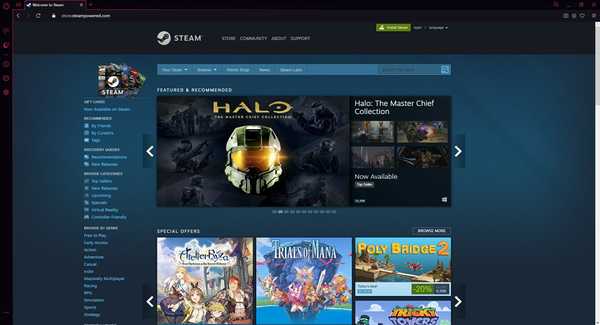
Se non hai il tempo di esaminare le soluzioni di risoluzione dei problemi sopra elencate, puoi passare a un altro browser e verificare se il problema persiste.
Molti giocatori hanno confermato di aver goduto di sessioni di gioco Steam più fluide da quando sono passati a Opera GX.
Questo browser si autodefinisce come il primo e il migliore browser al mondo dedicato ai giocatori, con tutti gli strumenti necessari per rendere la tua sessione di gioco più fluida.
Opera GX blocca automaticamente gli annunci e i tracker di terze parti, quindi il browser supporta velocità di navigazione più elevate.
Inoltre, ha integrazioni intelligenti di Steam, che ti consentono di ricevere le ultime notizie e offerte sulla tua home page senza dover visitare il sito Web di Steam.
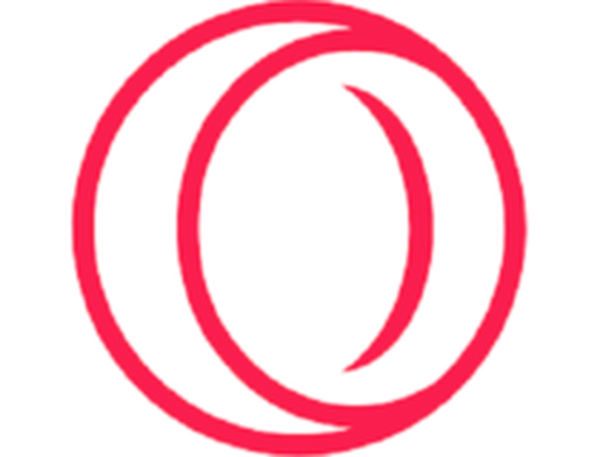
Opera GX
Visita il sito Web di Steam senza problemi e gioca ai giochi Steam senza interferenze del browser grazie a questo strumento di gioco unico. Gratuito Visita il sito web1. Riavvia il tuo client Steam
Al fine di risolvere Impossibile caricare la pagina web errore su Steam, si consiglia di chiudere Steam completamente e quindi riavviarlo.
- Fare clic con il tasto destro sulla barra delle applicazioni e selezionare Task Manager.
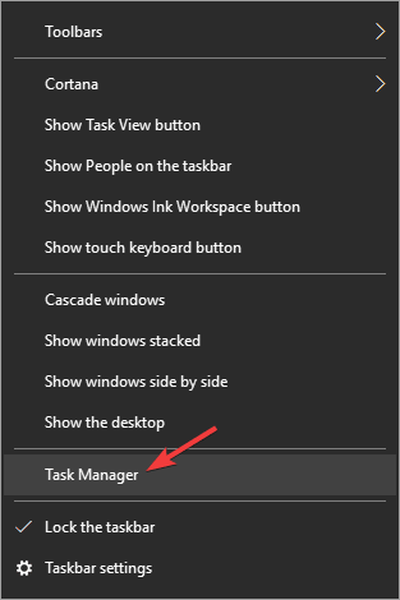
- Vai al Processi sezione e trova tutti i processi di Steam.
- Fai clic con il pulsante destro del mouse su Steam e termina ogni processo individualmente o fai clic su Fine albero dei processi.
- Riapri il tuo client Steam.
2. Svuota la cache
- Apri il tuo client Steam e vai a impostazioni.
- Selezionare Download nel impostazioni pannello.
- Ora fai clic su Cancella cache download.
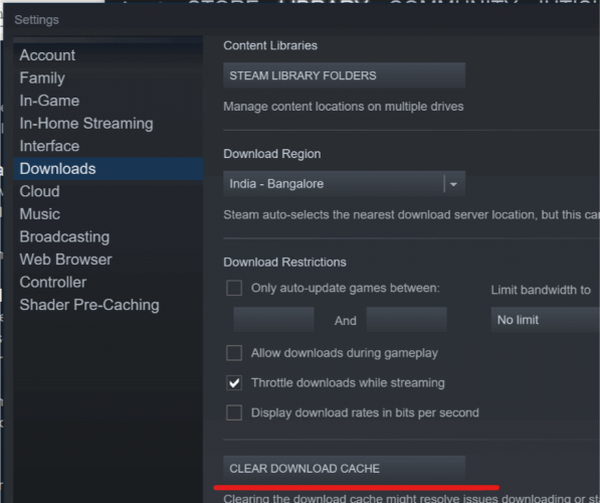
- È tutto pronto.
La cartella della cache viene utilizzata per archiviare file temporanei, associati a giochi o programmi nella libreria. Tuttavia, se questi file sono danneggiati, potresti ottenere Impossibile caricare la pagina web errore in Steam.
3. Disabilitare la modalità di compatibilità
- Per prima cosa termina qualsiasi processo di Steam che potrebbe essere in esecuzione Task Manager.
- Ora fai clic con il pulsante destro del mouse su qualsiasi collegamento di Steam o file eseguibile e seleziona Proprietà.
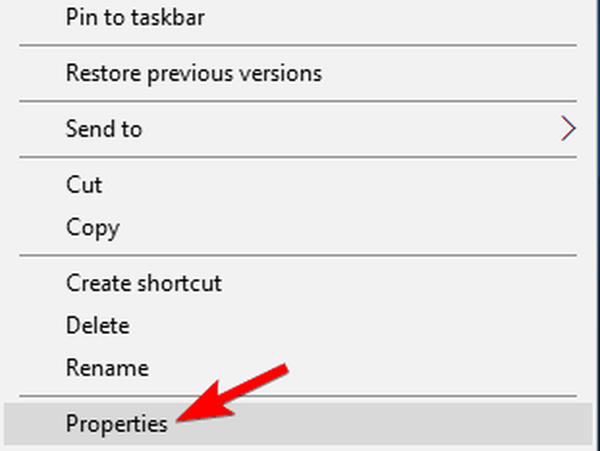
- Vai al Compatibilità scheda e deseleziona tutte le opzioni.
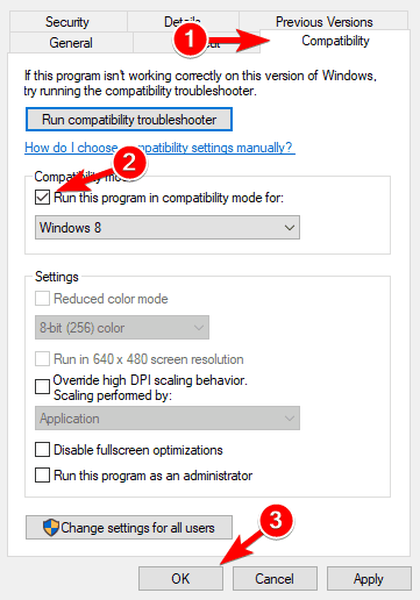
- Clic Applicare e prova ad aprire nuovamente Steam.
La modalità di compatibilità fa esattamente quello che dice, ma è principalmente utile per eseguire programmi meno recenti. Pertanto, se stai ricevendo Impossibile caricare la pagina web in Steam, prova a disabilitare la modalità di compatibilità.
4. Ripara Steam
- Esci da qualsiasi istanza di Steam;
- Fare clic su Start e selezionare Correre.
- Digita il seguente comando e premi accedere.
C: / Programmi x86 / Steam / bin / SteamService.exe - Avvia Steam.
In alcuni casi, può portare a un problema con un client Steam Impossibile caricare la pagina web errore.
5. Disabilitare le estensioni
Per Mozilla
- Clicca il Menù e scegli Componenti aggiuntivi, quindi fare clic su Estensioni pannello.
- Seleziona il componente aggiuntivo che desideri disabilitare.
- Clicca il disattivare pulsante (o Rimuovere se desideri eliminare definitivamente l'estensione).
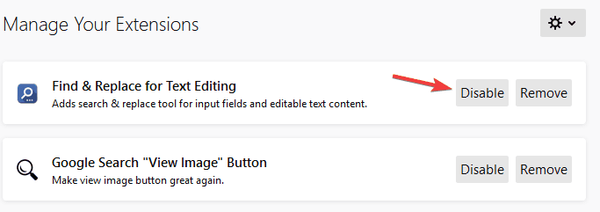
- Fare clic su Riavvia ora se viene visualizzato. Le tue informazioni verranno salvate e ripristinate dopo il riavvio.
Per Chrome
- Clicca sul Icona del menu in alto a destra nella finestra del browser.
- Adesso scegli Altri strumenti e seleziona Estensioni.
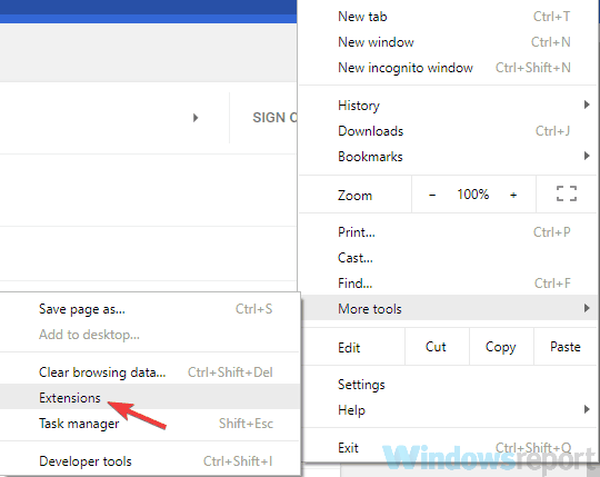
- Deseleziona Abilitato per disabilitare l'estensione.
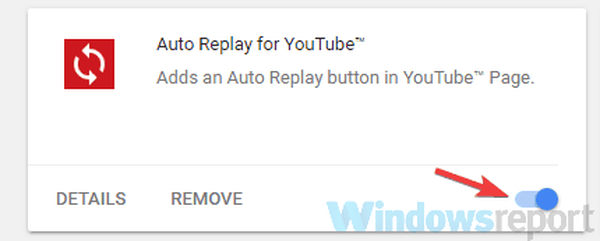
- Riavvia Chrome.
A volte i componenti aggiuntivi del browser possono causare Impossibile caricare la pagina web errore a comparire.
6. Controlla il tuo firewall
- Apri i tuoi Menu iniziale.
- Ora seleziona Pannello di controllo.
- Quindi fare clic su Windows Defender Firewall.
- Ora fai clic su Consenti un'app o una funzionalità tramite Windows Firewall.
- Clicca sul Cambia impostazioni pulsante.
- Assicurati che Privato e Pubblico le opzioni sono selezionate per Steam. Se Steam non è nell'elenco, assicurati di aggiungerlo.
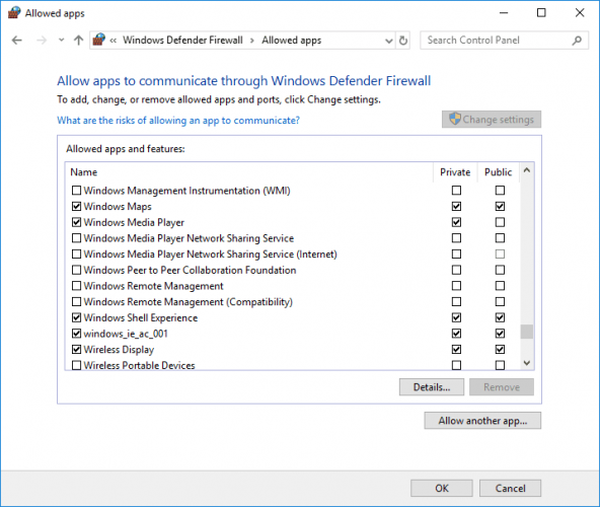
- Clic ok per salvare le nuove impostazioni.
Puoi disabilitare temporaneamente il tuo Windows Firewall se causa Impossibile caricare la pagina web errore in Steam.
7. Reinstallare Steam

Quando tutto il resto fallisce, la soluzione migliore è semplicemente disinstallare del tutto il client Steam e reinstallarlo, utilizzando il sito Web ufficiale di Steam.
Ci auguriamo che queste soluzioni siano state utili per te. Facci sapere nella sezione commenti in basso quali altri problemi hai riscontrato durante l'utilizzo di Steam.
FAQ: errori di connessione a Steam
- Come risolvo l'errore 118 su Steam?
L'errore 118 è solitamente dovuto a un problema di connessione. Consulta la nostra guida per correggere questo specifico errore di Steam.
- Come risolvere Steam non è riuscito a caricare la pagina web (errore sconosciuto)?
Segui i passaggi sopra elencati per correggere gli errori della pagina web in Steam.
- Come posso correggere gli errori di Steam?
Dipende dall'errore specifico che hai riscontrato. La maggior parte dei problemi può essere risolta eliminando la cache di Steam. Visita la pagina del supporto di Steam se hai un problema specifico con Steam, oppure puoi controllare la nostra pagina di risoluzione dei problemi di Steam.
Nota dell'editore: Questo post è stato originariamente pubblicato a maggio 2019 e da allora è stato rinnovato e aggiornato nell'aprile 2020 per freschezza, accuratezza e completezza.
- Errori di Steam
- Guide di Steam
 Friendoffriends
Friendoffriends
![Errore corretto di Steam durante il caricamento della pagina web [errore 7, 118, 310]](https://friend-of-friends.com/storage/img/images_6/fix-steam-error-failed-to-load-web-page-[error-7-118-310]_3.jpg)


